Kezdőlap > Papírkezelés > Papír betöltése > Betöltés és nyomtatás a többcélú tálca (TC tálca) használatával > Borítékok betöltése és nyomtatása a TC tálca használatával
Borítékok betöltése és nyomtatása a TC tálca használatával
Legfeljebb három borítékot tölthet be a TC tálcába.
Adagolás előtt nyomja le a borítékok oldalát és sarkait, hogy azok a lehető legjobban kisimuljanak.

Amikor eltérő méretű és típusú papírt tölt a tálcába, akkor módosítania kell a Papírméret és Papírtípus beállítást is a készüléken vagy a számítógépen.
- Nyissa fel a készülék hátsó fedelét (a felfelé néző nyomatok kimeneti tálcáját).
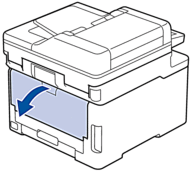
- Az illusztráción bemutatottak szerint húzza le a két szürke kart, egyet-egyet a bal és a jobb oldalon.
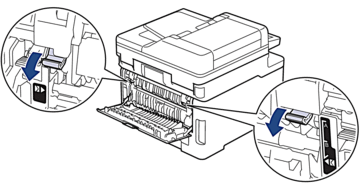
- A készülék elején nyissa ki a TC tálcát, és óvatosan engedje le.

- Húzza ki a TC tálca papírtartóját (1), majd hajtsa ki a fület (2).

- Csúsztassa a TC tálca papírvezetőit a használni kívánt boríték szélességéhez.

- Töltse be a papírt a TC tálcába a nyomtatási felülettel felfelé.
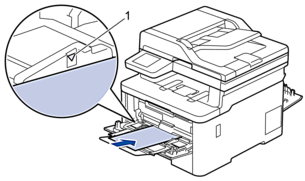

- Maximum három borítékot töltsön be a TC tálcába, a nyomtatandó oldalukkal felfelé. Ügyeljen rá, hogy a boríték mennyisége a maximum jel alatt legyen (1). Háromnál több boríték betöltése papírelakadást okozhat.
- Módosítsa a nyomtatási beállításokat a Nyomtatás párbeszédablakban.BeállításokBorítékok beállításai
Papírméret
Com-10
DL
C5
Monarch
Médiatípus
Borítékok
Vastag Borítékok
Vékony Borítékok
- Küldje a nyomtatási feladatot a készülékre.
- Amikor befejezte a nyomtatást, állítsa vissza eredeti pozíciójába a korábbi lépésben beállított két szürke kart.
- Zárja be a hátsó fedelet (felfelé néző kimeneti tálcát), amíg az a zárt helyzetben nem rögzül.
Hasznos volt ez az oldal?



